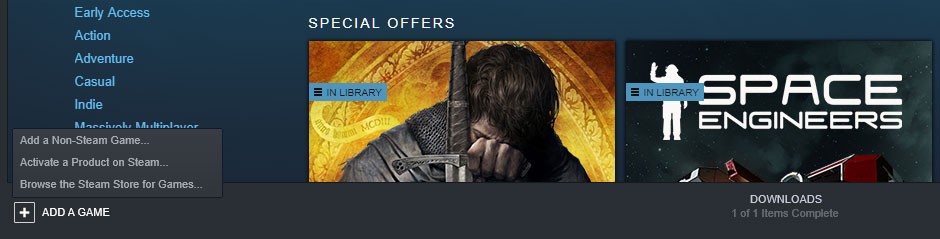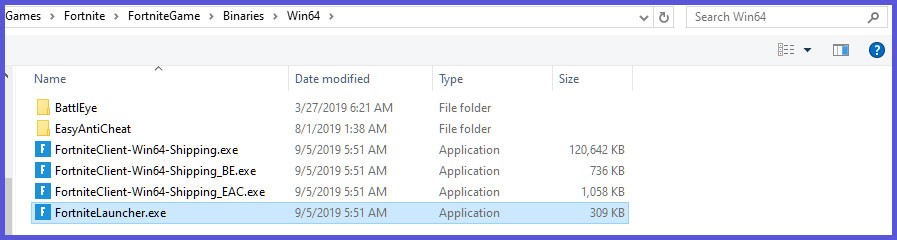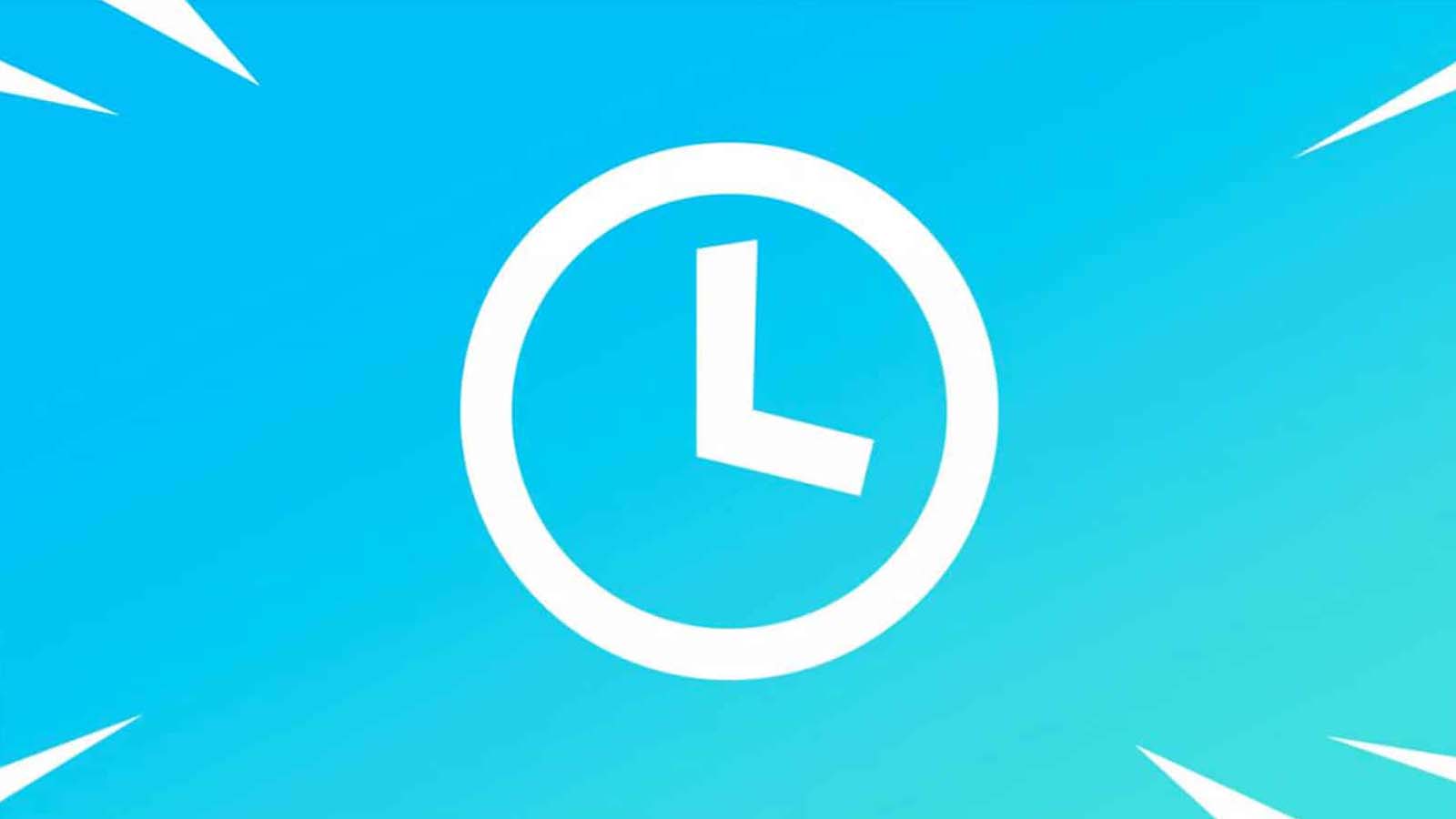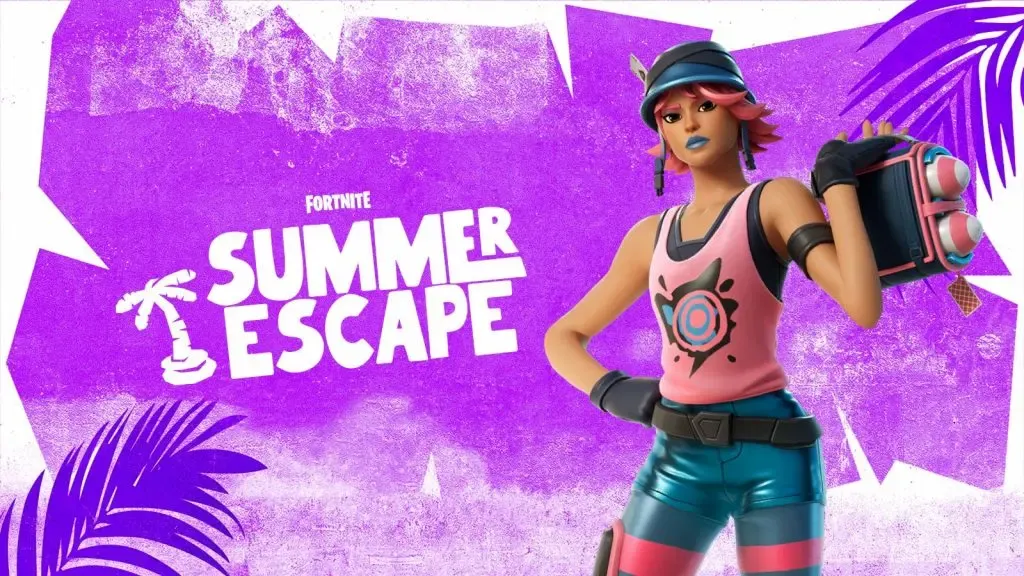Notre guide d'intégration Fortnite Steam explique comment installer et jouer à Battle Royale via la plate-forme à partir de Valve! C'est un processus assez simple à ajouter à la bibliothèque de jeux populaire et vous permettra d'y jouer via Steam Link si vous êtes un joueur PC.
Alors que les deux sociétés peuvent être en désaccord en termes de concurrence pour les cœurs et les bibliothèques de jeux des joueurs du monde entier, vous pouvez toujours exécuter Fortnite via Steam et profiter de certains des avantages que Steam offre ! Vous pouvez jouer à Battle Royale ou à d'autres versions en utilisant ce paramètre.
INSTALLER ET JOUER À FORTNITE VIA STEAM
Il s'agit d'un processus assez simple à réaliser, vous devriez évidemment avoir Steam déjà installé !
Étape 1 : Installez Fortnite via le lanceur Epic Games
Oui, malheureusement, vous ne pouvez pas installer Fortnite via Steam sans installer le lanceur Epic Games. Donc, il vous suffit d'installer le lanceur normalement. Vous pouvez télécharger c'est ici. Une fois que vous obtenez cela, connectez-vous à votre compte Epic et installez Fortnite.